맥북의 운영체제인 macOS는 앱이 설치되면 시스템 언어를 기반으로 앱의 기본 언어가 지정되며, 사용자가 사용하는 언어를 통해 불편함 없이 앱을 사용할 수 있는 장점이 있습니다.
특히 다국어를 지원하는 앱이 늘어남에 따라서 언어로 인한 앱 사용의 불편함이 줄어들고 있는데요.
하지만 언어가 어색하게 표기되어 있는 경우에는 한글 보다 영문으로 앱을 사용하는게 편할 때도 있는데, 이와 같은 경우 맥에 설치된 앱마다 언어를 다르게 설정해서 사용할 수 있습니다.
튜토리얼 환경 : macOS Ventura, M1 맥북 프로
맥 앱마다 언어를 다르게 설정하기
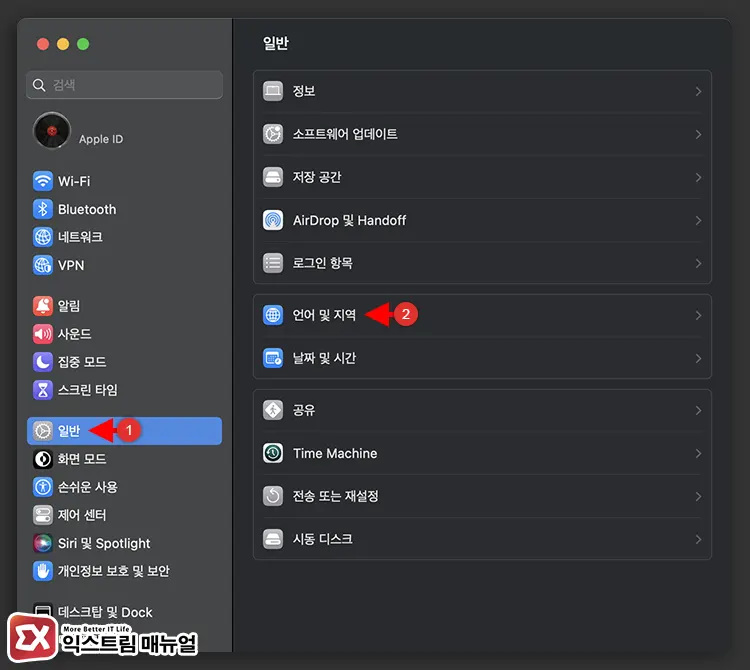
- 상단 메뉴 막대에서 사과 아이콘을 클릭한 후 설정으로 이동합니다.
- 설정 왼쪽 메뉴에서 일반을 클릭한 다음 언어 및 지역을 선택합니다.
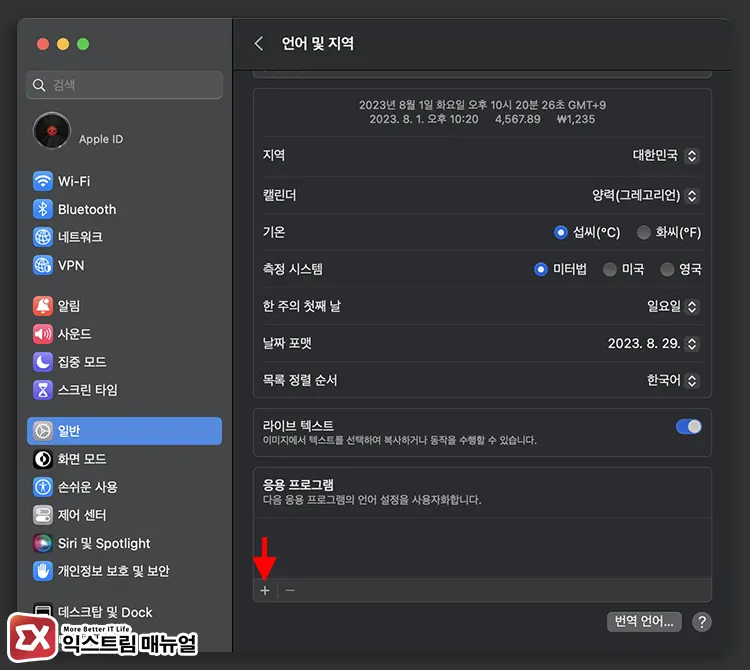
- 화면 하단의 응용 프로그램 항목에서 응용 프로그램의 언어 설정을 사용자화 할 수 있습니다. + 버튼을 클릭합니다.
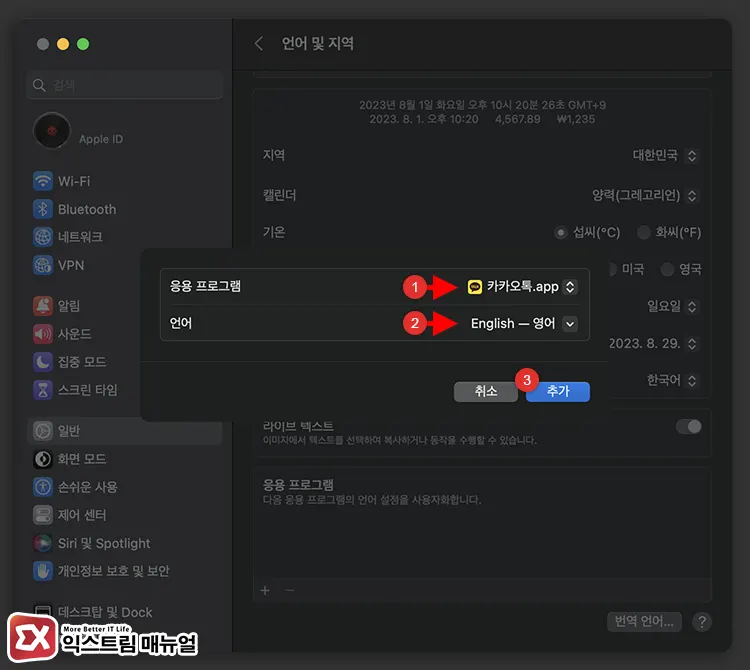
- 응용 프로그램 목록을 클릭해서 언어를 변경할 앱을 선택합니다. 만일 목록에 앱이 없다면 맨 아래의 기타를 선택 후 파인더에서 .app 파일을 직접 선택합니다.
- 언어 선택 메뉴에서 해당 앱에서 지원하는 다국어 언어를 선택할 수 있습니다. 언어를 선택 후 추가 버튼을 클릭합니다.
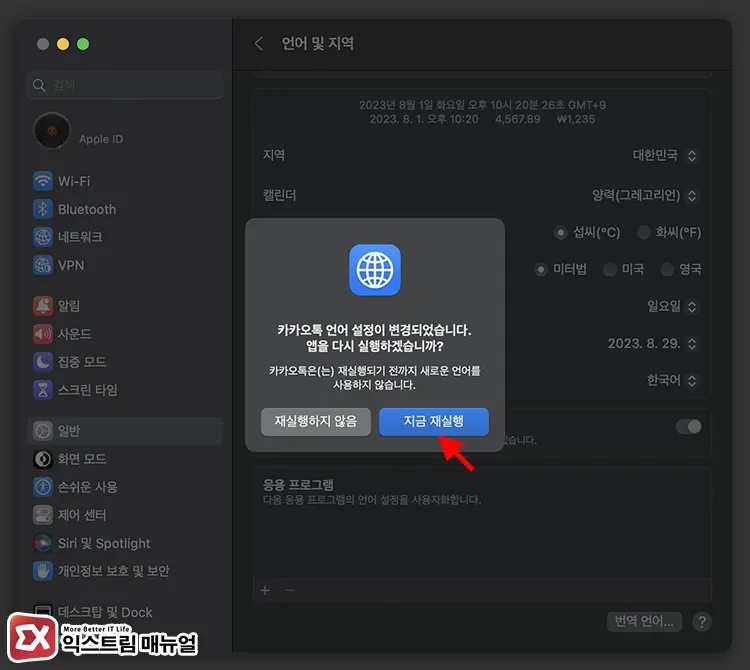
- 언어 및 지역의 응용 프로그램 목록에 앱이 추가됩니다. 언어 설정을 한 앱이 실행되고 있는 경우 ‘지금 재실행’ 버튼을 클릭합니다.
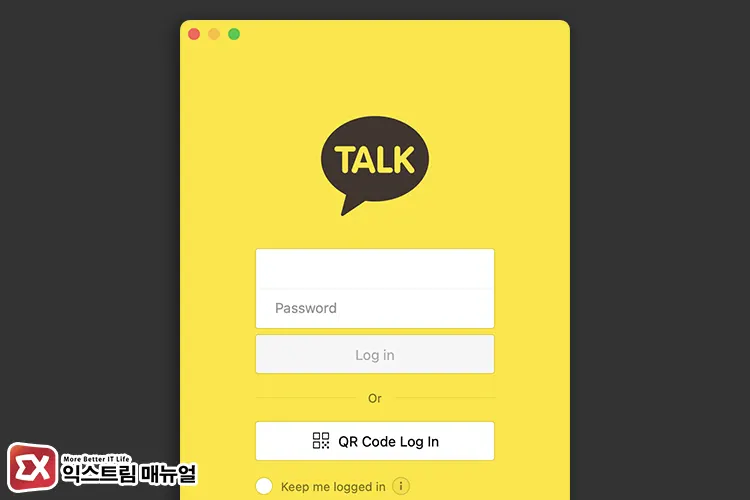
- 앱을 재실행하면 사용자화 한 새로운 언어가 적용됩니다.
마치며
언어 및 지역의 응용 프로그램 언어 설정을 통해서 앱마다 언어를 다르게 설정할 수 있는데, Adobe Creative Cloud와 같이 앱 설치 매니저가 따로 있는 일부 앱은 맥 설정에서 언어를 사용자화 설정해도 적용되지 않는 경우가 있으니 참고하시길 바랍니다.



